Cómo cambiar registros MX y enrutamiento de correo electrónico en cPanel
Registros MX para el tema básicoRegistros MX para el tema retro
Enrutamiento de correo electrónico para el tema básico
Enrutamiento de correo electrónico para el tema retro
Registros MX para el tema básico
Puede verificar y cambiar los registros MX y el enrutamiento de correo electrónico para los dominios que apuntan a Namecheap Web Hosting DNS siguiendo los pasos a continuación.
1. Inicie sesión en su cPanel , vaya a Dominios sección> Editor de zonas menú:

2. Haga clic en Administrar junto a su dominio:

3. Vaya a MX pestaña:

El registro MX predeterminado para todos los dominios alojados es mail.yourdomain .tld :

Si desea configurar Google Workspace registros para su dominio, vaya a Exclusivo para clientes de Namecheap sección> GoogleApps menú. Los registros MX y el enrutamiento de correo se configurarán para su dominio automáticamente, no se requieren otros cambios.
Si desea utilizar un servicio de correo de terceros para su dominio, debe:
1. Eliminar registros MX existentes para su dominio:

2. Agregue nuevos registros MX mediante Añadir registro botón:

3. Establezca Enrutamiento de correo electrónico en Remoto como se describe abajo.
Enrutamiento de correo electrónico para el tema básico
Inicie sesión en su cPanel , vaya a Correo electrónico sección> Enrutamiento de correo electrónico menú:
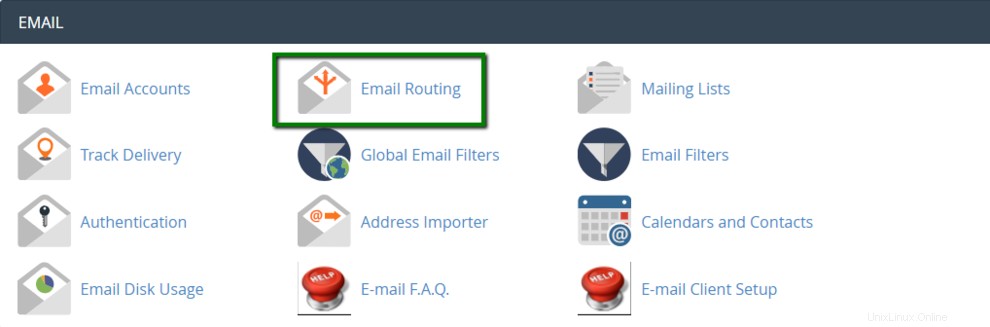
De forma predeterminada, el enrutamiento de correo electrónico se establece en Local para todos los dominios alojados:
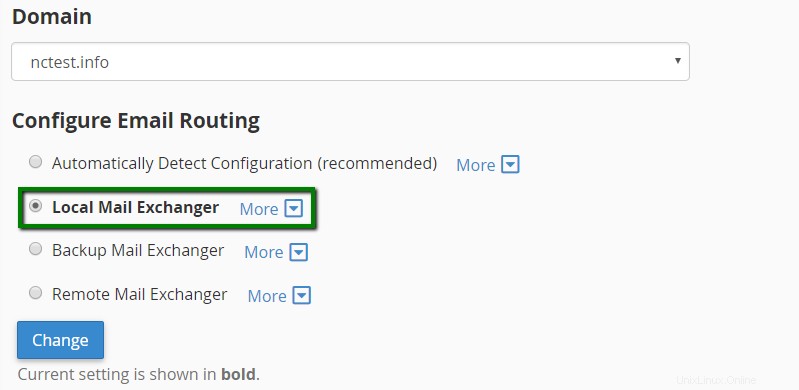
Para utilizar un servicio de correo electrónico de terceros , debe cambiarlo a Remoto y haga clic en Cambiar :
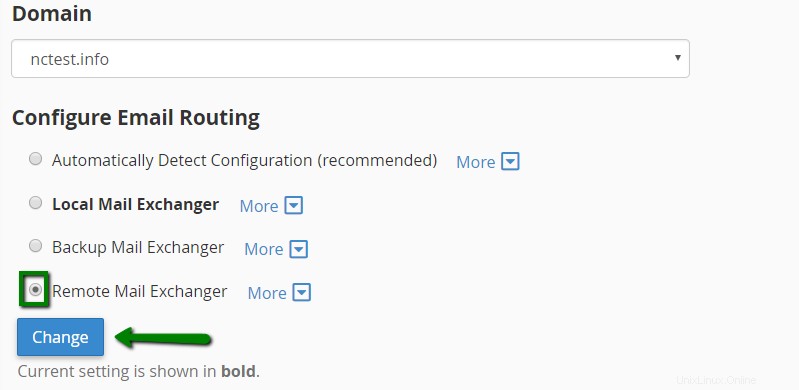
Registros MX para Retro Tema
Puede verificar y cambiar los registros MX y el enrutamiento de correo electrónico para los dominios que apuntan a nuestro DNS de alojamiento web Namecheap siguiendo los pasos a continuación.
1. Inicie sesión en su cuenta de cPanel, vaya a Dominios sección> Editor de zonas menú:
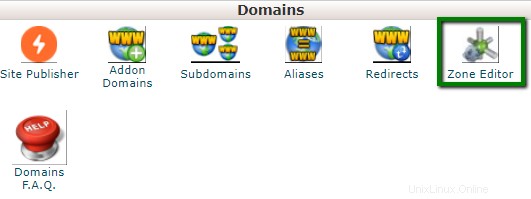
2. Haga clic en Administrar junto a su dominio:

3. Vaya a MX pestaña:
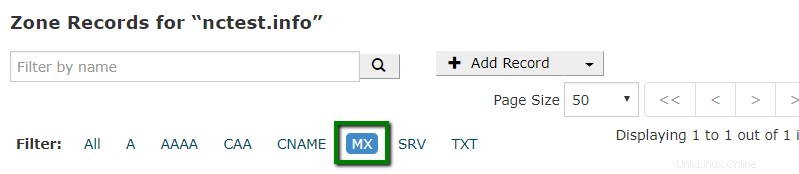
El registro MX predeterminado para todos los dominios alojados es mail.yourdomain .tld :

Si desea configurar registros de Google Workspace para su dominio, vaya a Exclusivo para clientes de Namecheap sección> GoogleApps menú. Los registros MX y el enrutamiento de correo se configurarán para su dominio automáticamente, no se requieren otros cambios.
Si desea utilizar un servicio de correo de terceros para su dominio, debe:
1. Elimina los registros MX existentes de tu dominio:

2. Agregue nuevos registros MX mediante Añadir registro botón:
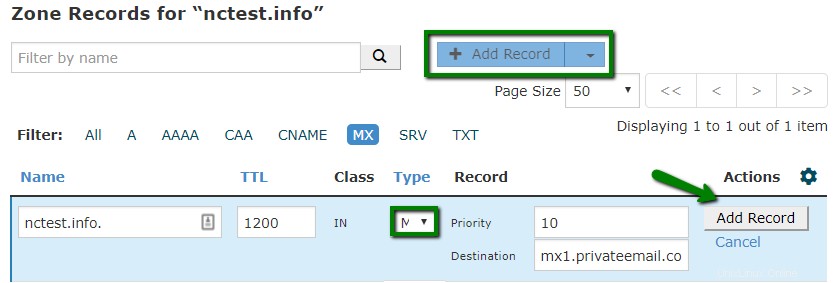
3. Configure Enrutamiento de correo electrónico a Remoto como se describe abajo.
Enrutamiento de correo electrónico para el tema retro
Inicie sesión en su cPanel cuenta, vaya a Correo electrónico sección> Enrutamiento de correo electrónico menú:
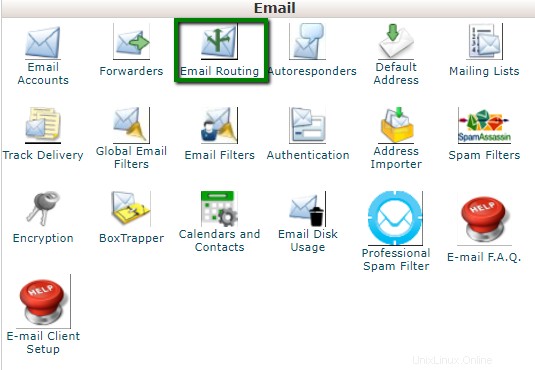
De forma predeterminada, el enrutamiento de correo electrónico se establece en Local para todos los dominios alojados:
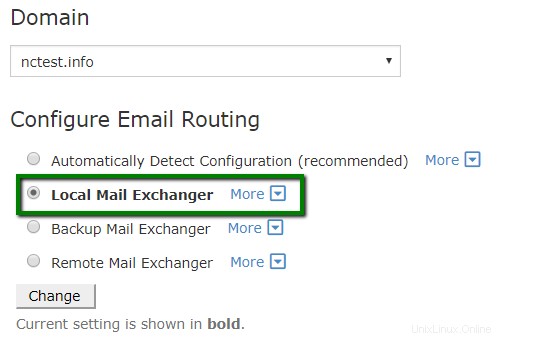
Para utilizar un servicio de correo electrónico de terceros, debe cambiar a Remoto :
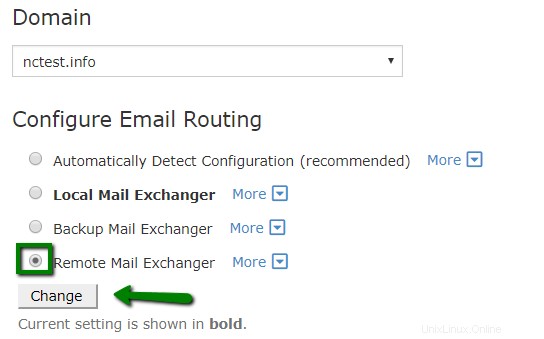
¡Eso es!
¿Necesita ayuda? Póngase en contacto con nuestro servicio de asistencia